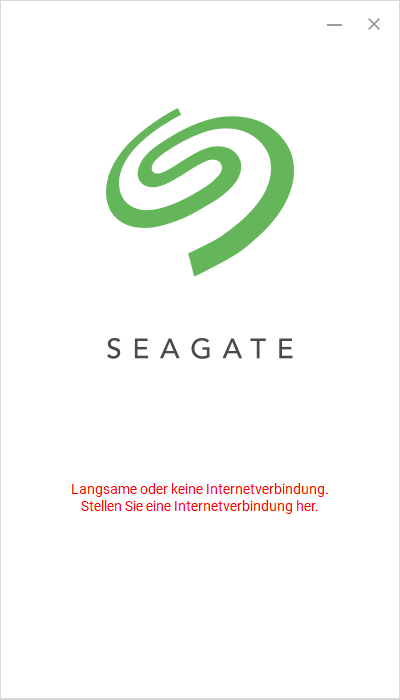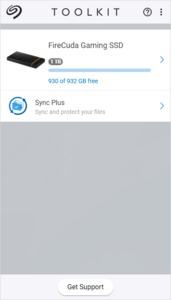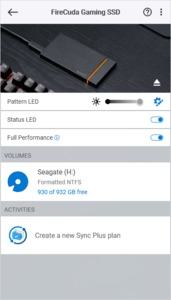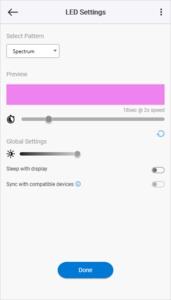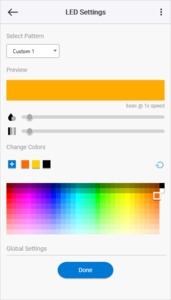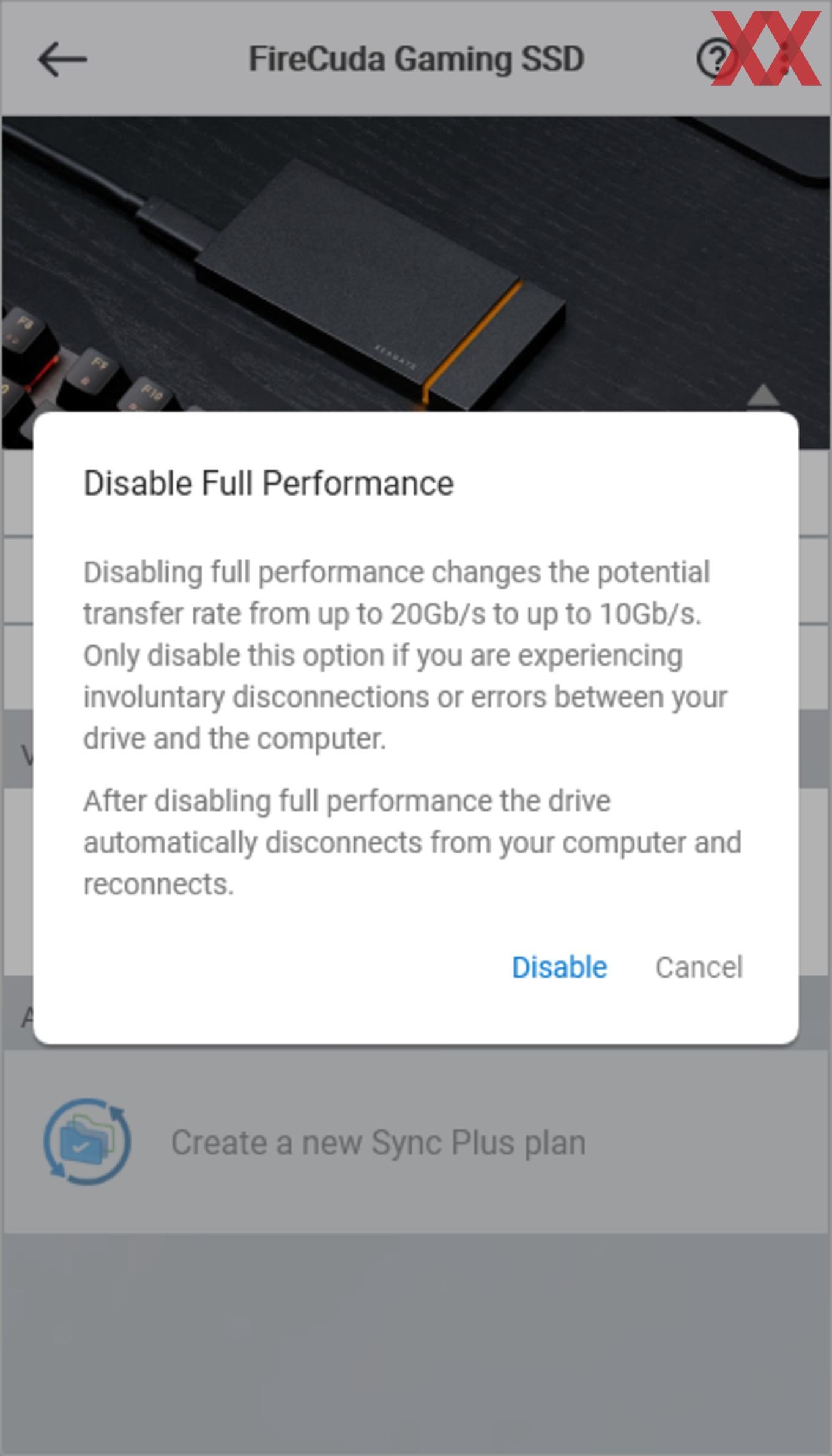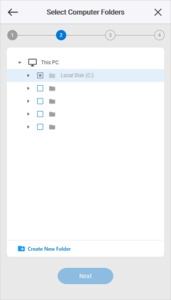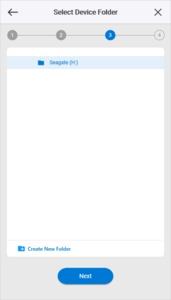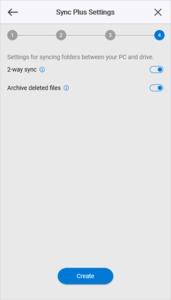Werbung
Beim ersten Anschluss der SSD leuchten sowohl die Aktivitätsanzeige als auch das LED-Band in der Nut in weiß. Auf der SSD befindet sich die Seagate Software, welche direkt zu einer Produktregistrierung führt. Wir haben uns für die Möglichkeit entschieden, die Software bei Seagate auf der Website für die FireCuda Gaming SSD direkt herunterzuladen. Nach der Installation, bei welcher zwar für eine halbe Sekunde das Installationsverzeichnis angezeigt wird, das Feld aber viel zu schnell verschwindet, als dass man auf die Ändern-Schaltfläche drücken kann, bekommt man das folgende Bild zur Ansicht:
Wieso bei einer Backup- und RGB-Steuersoftware eine Internetverbindung zwingend zum Starten verfügbar sein muss, erschließt sich uns nicht. Nachdem das Laufwerk korrekt erkannt wurde, können wir es in der Software auswählen. Die LEDs lassen sich einzeln abschalten und die Leuchtstärke der RGB-LED anpassen.
Deren Leuchtfarbe und das Muster, nach welchem sie leuchten soll, lässt sich frei konfigurieren. Vom vorkonfigurierten Farbenwechsel bis hin zum selbst abgestimmten Farbmuster, es bleiben keine Wünsche offen. Glücklicherweise wird die Einstellung zur Beleuchtung in der Firmware der SSD gespeichert. Stellt man die FireCuda Gaming SSD auf die RGB-Leucht-Funktion um, bleibt diese auch beim Betrieb an anderen PCs aktiv.
Die Einstellung Full Perfomance ist als Kompatibilitätsmodus gedacht. Sollte es beim Betrieb mit voller Geschwindigkeit zu Problemen kommen, so lässt sich die SSD drosseln auf USB 3.2 Gen2.
Der Assistent bietet die Möglichkeit zur Erstellung eines Sicherungsjobs. Es lassen sich vollständige Laufwerke oder einzelne Ordner sichern. Die Funktion der zwei-Wege-Synchronisierung ist eine praktische Funktion.
Die Seagate Software Toolkit kommt auch bei anderen Produkten, wie z. B. dem FireCuda Gaming Dock zum Einsatz.